CSVファイルでの共有リンクデータの管理
共有リンクのデータをCSVファイルから読み込んだり、CSVファイルに書き出したりします。
システム管理者のみ操作できます。
CSVファイルから読み込む
CSVファイルから共有リンクのデータを読み込みます。
リンクのタイトルとURLの両方が既存データと一致する場合は、CSVファイルのデータで既存データが更新されます。
リンクのタイトルかURLのどちらか、または両方が既存データと異なる場合は、新しいリンクとして追加されます。
-
読み込み可能なレコード数の上限など、CSVファイルを読み込む際の注意点を確認します。
詳細は、CSVファイル読み込み時の注意点を参照してください。 -
CSVファイルで管理できる項目を確認します。
CSVファイルへ書き出される項目については、リンク集のCSVフォーマットを参照してください。 -
次のどちらかの方法で、共有リンクのデータをCSVファイルで準備します。
- Excelなどを使って、CSVファイルを作成する。
CSVファイルを準備する際には、CSVファイル作成時の注意点を確認してください。 - サイボウズ Office 10から書き出したCSVファイルを編集する。
CSVファイルに書き出す方法を参照して、共有リンクのデータをCSVファイルに書き出してください。
- Excelなどを使って、CSVファイルを作成する。
-
準備したファイルを「CSV(カンマ区切り)(*.csv)」の形式で保存します。
-
ヘッダーの右側の歯車アイコンをクリックします。
-
[システム設定]をクリックします。
 システム管理用パスワードを設定している場合は、パスワードを入力し、[OK]をクリックします。
システム管理用パスワードを設定している場合は、パスワードを入力し、[OK]をクリックします。 -
[+]詳細設定を開くをクリックします。
-
「各アプリケーション」セクションの
 リンク集をクリックします。
リンク集をクリックします。 -
画面下部で、CSVファイルから読み込むをクリックします。
-
手順4で保存したファイルを選択します。
-
CSVファイルの文字コードをドロップダウンリストから選択します。
選択できる文字コードは、次のとおりです。
- 自動判定
システムが、読み込むファイルの文字コードを自動的に判別します。
文字コードの種類が不明な場合は、「自動判定」を選択します。 - シフトJIS
- UTF-8
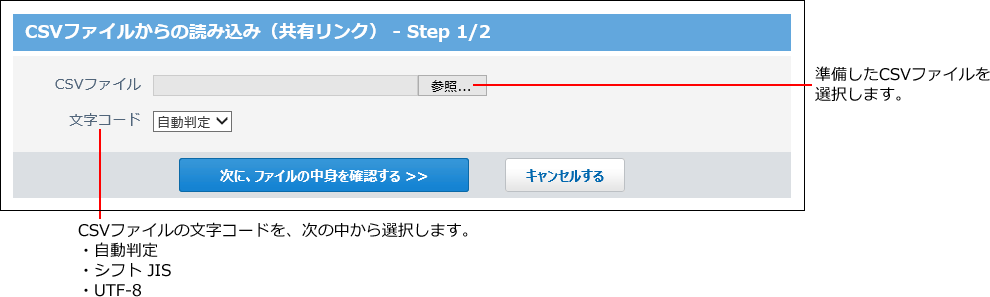
- 自動判定
-
読み込むファイルと文字コードが設定されていることを確認し、次に、ファイルの中身を確認するをクリックします。
-
CSVファイルの1行目に項目名を入力している場合は、「先頭行を項目名として無視する」のチェックボックスを選択します。
-
プレビューで、読み込むデータを確認し、読み込むをクリックします。
プレビューには、ファイルの先頭から5行分のデータが表示されます。
CSVファイルに書き出す
共有リンクのデータをCSVファイルに書き出します。
書き出したファイルは、バックアップデータとして保管できます。
-
CSVファイルに書き出せる項目を確認します。
CSVファイルへ書き出される項目については、リンク集のCSVフォーマットを参照してください。 -
ヘッダーの右側の歯車アイコンをクリックします。
-
[システム設定]をクリックします。
 システム管理用パスワードを設定している場合は、パスワードを入力し、[OK]をクリックします。
システム管理用パスワードを設定している場合は、パスワードを入力し、[OK]をクリックします。 -
[+]詳細設定を開くをクリックします。
-
「各アプリケーション」セクションの
 リンク集をクリックします。
リンク集をクリックします。 -
画面下部で、CSVファイルへ書き出すをクリックします。
-
CSVファイルの1行目に項目名を書き出す場合は、「先頭行に項目名を書き出す」のチェックボックスを選択します。
-
CSVファイルの文字コードを、ドロップダウンリストから選択します。
選択できる文字コードは、次のとおりです。
- シフトJIS
- UTF-8(BOMなし)
- UTF-8(BOMあり)
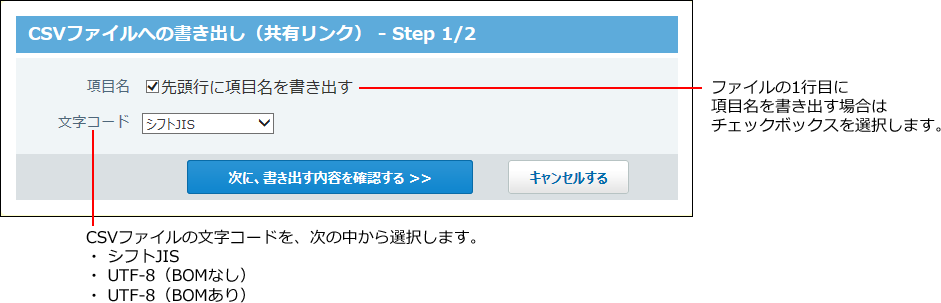
-
項目名を書き出すかどうかと文字コードが設定されていること確認し、次に、書き出す内容を確認するをクリックします。
-
書き出す内容を確認し、書き出すをクリックします。
-
Webブラウザーのファイル保存機能を使って、ファイルを保存します。